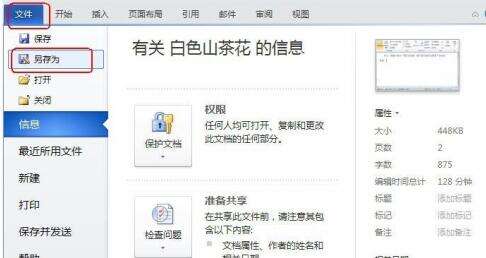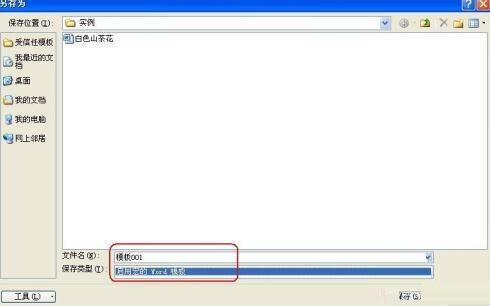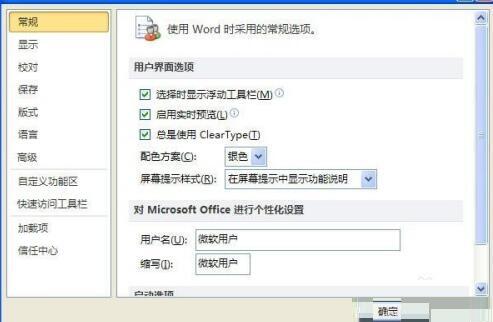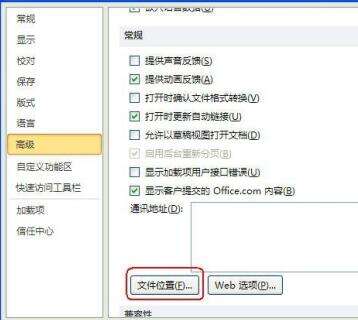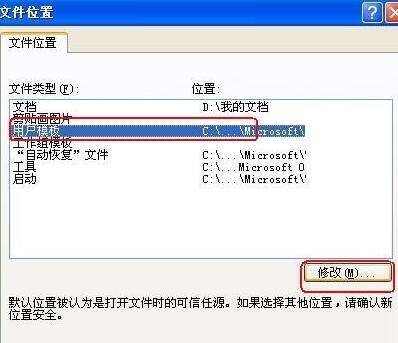word怎样打开启动时自动模板文档 word启动时自动打开模板文档的方法
办公教程导读
收集整理了【word怎样打开启动时自动模板文档 word启动时自动打开模板文档的方法】办公软件教程,小编现在分享给大家,供广大互联网技能从业者学习和参考。文章包含332字,纯文字阅读大概需要1分钟。
办公教程内容图文
打开一个要保存为模板的文档,选择【文件】-【另存为】命令,
在打开的对话框中选择保存位置,在”保存类型”下拉列表框中选择“启用宏的Word模板”选项,设置文件名 为001,单击【保存】按钮保存模板,
选择【文件】-【选项】命令,打开“Word选项“对话框,
选择“高级”选项卡,在“常规”栏中单击【文件位置】按钮,
打开“文件位置”对话框,在“文件类型”列表框中选择“用户模板”选项,单击【修改】按钮,
在打开的“修改位置”对话框中选择保存的模板所在的文件夹,单击【确定】按钮返回“文件位置”对话框,依次关闭所有对话框。
设置后关闭word程序,并重新启动,word将自动打开“模板001”的模板文档。
办公教程总结
以上是为您收集整理的【word怎样打开启动时自动模板文档 word启动时自动打开模板文档的方法】办公软件教程的全部内容,希望文章能够帮你了解办公软件教程word怎样打开启动时自动模板文档 word启动时自动打开模板文档的方法。
如果觉得办公软件教程内容还不错,欢迎将网站推荐给好友。